In mijn vorige blog hebben we de eerste stappen gezet voor het aanmaken van een Onboarding-app voor nieuwe medewerkers in PowerApps. In deze blog gaan we de volgende stappen zetten.
Nu we een mooi invoerscherm hebben voor het aanvragen en bewerken van een nieuwe medewerker (zie mijn vorige blog), kunnen we met hulp van Power Automate daadwerkelijk het aangevraagde account automatisch aanmaken. In dit proces zullen we ook een goedkeuringsstap mee nemen voor de HumanResources-afdeling.
De volgende onderdelen laten we zien:
- SharePoint Online lijst voor het opslaan van de medewerkersgegevens.
- Power Platform App voor het invoeren en bewerken van de medewerkersgegevens.
- Azure AD voor het aanmaken van het Account en het toekennen van Licenties.
Power Automate Werkstromen
We hebben nu de SharePoint lijst met daaraan gekoppeld het Invoerscherm. Nu is het mogelijk om de gegevens die opgeslagen worden in de SharePoint lijst te gebruiken om een medewerkers-account aan te maken en een Office 365 licentie toe te kennen. Hiervoor gebruiken wij een werkstroom gemaakt in Power Automate.
Variabelen en Tabel opmaken
We beginnen met het aanmaken van een werkstroom op de SharePoint lijst met medewerkers, ofwel de Onboarding lijst. Hiervoor gebruiken we een lege werkstroom die automatisch opstart wanneer er een nieuwe lijst-item wordt aangemaakt of een lijst-item wordt bewerkt (1). De volgende stap is het ophalen van de item(s) die we willen gebruiken in onze werkstroom. Aangezien we gebruikmaken van een goedkeuringsstap, definiëren we aan het begin van de werkstroom een aantal variabelen. Deze kunnen dan (her)gebruikt worden in de werkstroom (2). We creëren voor de goedkeuringsstap een eigen Goedkeuringsmail-opmaak, waarin we de gebruikersgegevens middels een tabel-opmaak tonen (3). Zie screenshot hieronder ter illustratie.
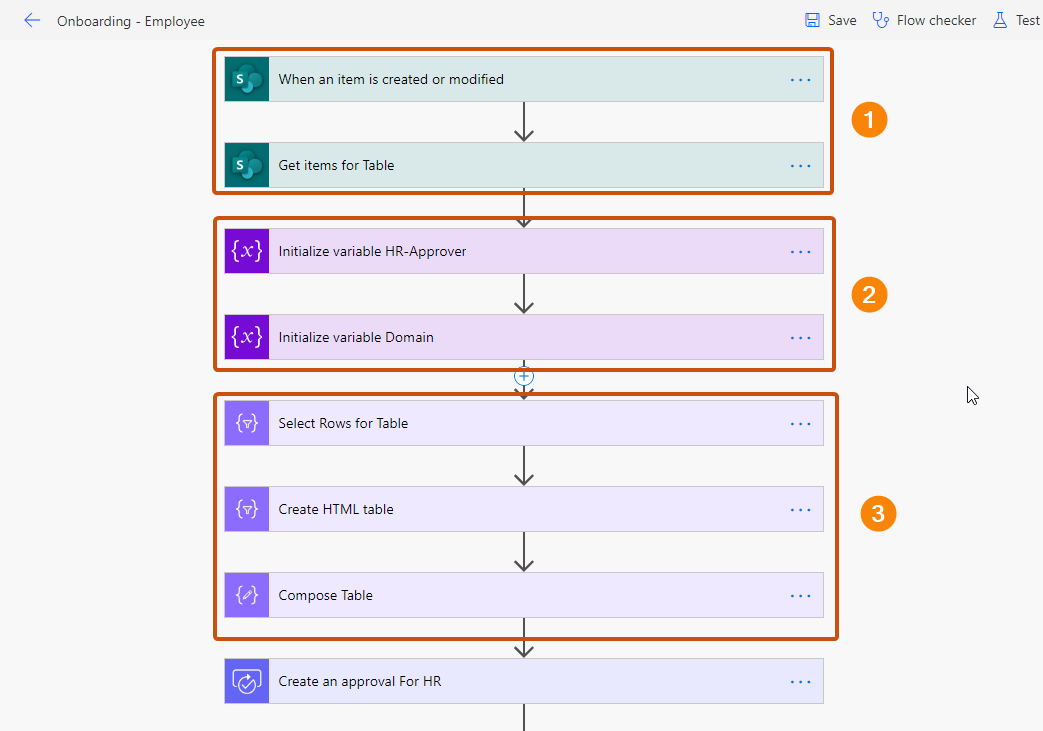
Nu we alle velden hebben gedefinieerd, kunnen we het goedkeuringsproces inrichten.
Goedkeuringsproces
Voor het goedkeuren van de aangevraagde medewerkers-account, maken we gebruik van een door onszelf opgemaakte e-mail-template. Hierdoor zijn we in staat de mail naar eigen smaak in te richten. We maken eerst een goedkeur-taak aan, waarna we de twee knoppen, “Goedkeuren” en “Afkeuren”, kunnen definiëren. Nu kunnen we een mail versturen naar de HR-afdeling waarin we meenemen:
- De opgemaakte tabel met de gegevens van de nieuwe gebruiker. (1)
- De twee opgemaakte knoppen, (2) “Goedkeuren” en (3) “Afkeuren”
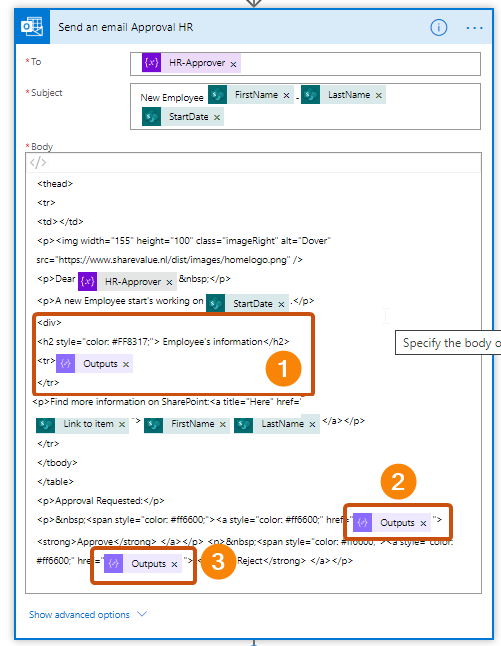
De mail hieronder is een voorbeeld hoe het eruit kan zien.
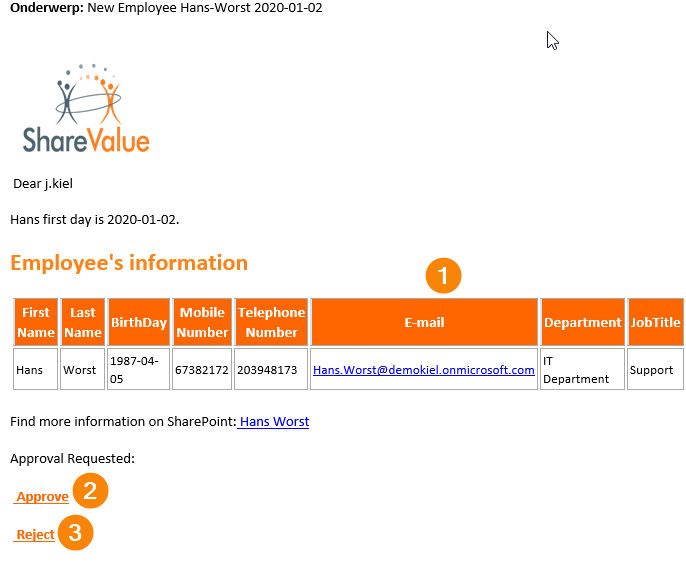
Nadat de HR-afdeling goedkeuring heeft gegeven, maakt de werkstroom het medewerkers-account aan (1). Hierna wordt er een mail verstuurd naar de aanvrager van het account met de bevestiging dat deze aangemaakt is (2).
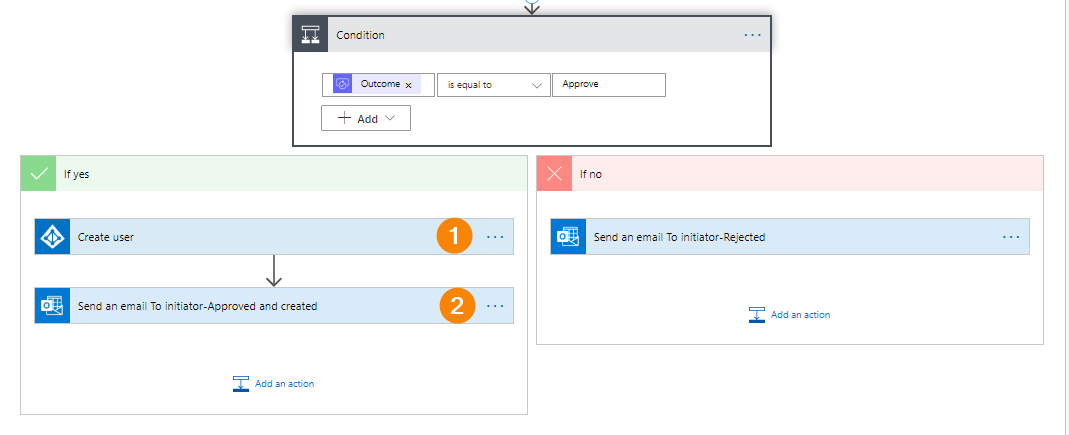
Azure AD en het creëren van een medewerkers-account.
Voor het aanmaken van het medewerkers-account maken we gebruik van het Azure Active Directory (Azure AD). In de werkstroom die we met Power Automate hebben gemaakt, gebruiken we een component die een verbinding legt met Azure AD. Hierdoor is het mogelijk om de gegevens van de medewerker (die we uit de SharePoint Online lijst kunnen halen) te gebruiken om het account aan te maken. Zie hieronder.
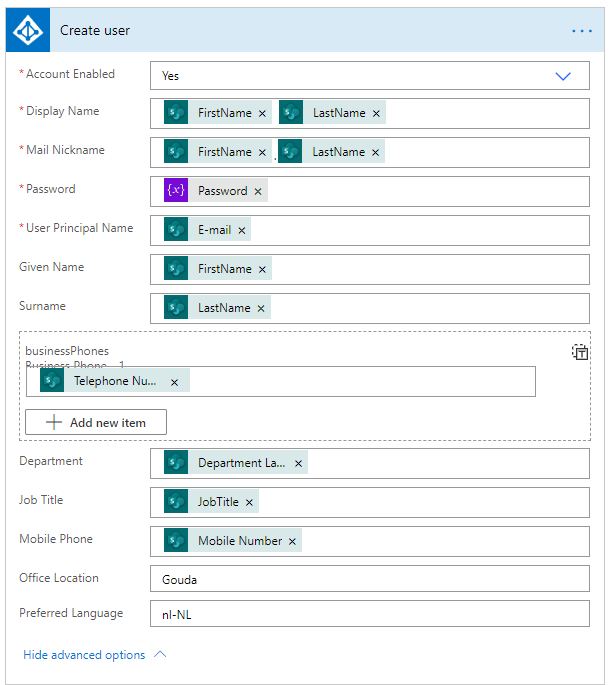
In Azure AD zie je dan dat de gebruiker is aangemaakt.
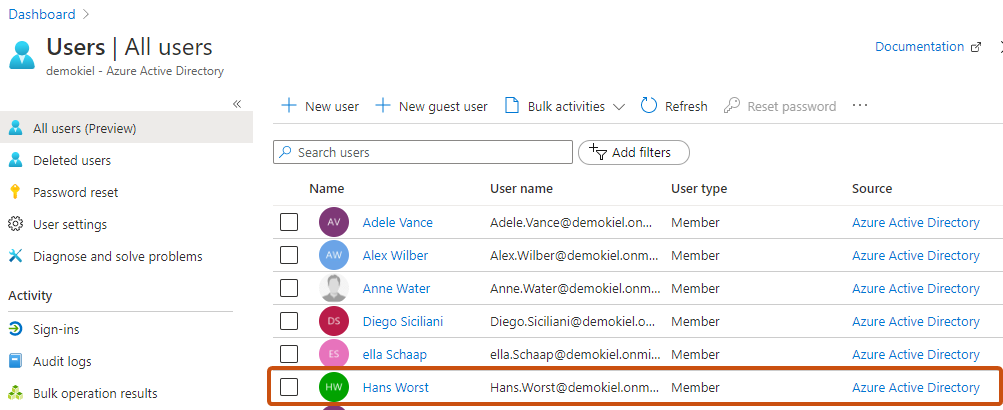
Office licentie toekennen
Nu is het medewerkers-account aangemaakt in Azure AD, maar heeft het account nog geen licentie om Office 365 te kunnen gebruiken. Er zijn verschillende manieren om dit automatisch toe te kennen aan nieuwe medewerkers, waaronder het gebruik van een AD-security group. Deze optie werk ik hieronder verder uit.
Security group
In Azure AD kan je een security group aanmaken waarmee je een groep gebruikers kunt beheren. Met een security group is het bijvoorbeeld mogelijk om rechten te zetten op SharePoint- en Teams-sites. Je kunt applicaties toekennen die binnen jouw organisatie gebruikt worden en je kunt een Office licentie toekennen aan alle gebruikers die lid zijn van deze security group. Wij gaan deze security group inzetten voor het toekennen van de Office 365 licenties.
In Azure AD maken we een nieuwe groep aan die we gaan gebruiken om alle medewerkers van de Afdeling IT een Office 365 licentie te geven. We doen dit op basis van de afdeling waar de medewerker zich in bevindt. Zo zijn we later ook in staat om bijvoorbeeld rechten op SharePoint en MS-teams specifiek voor deze afdeling te configureren.
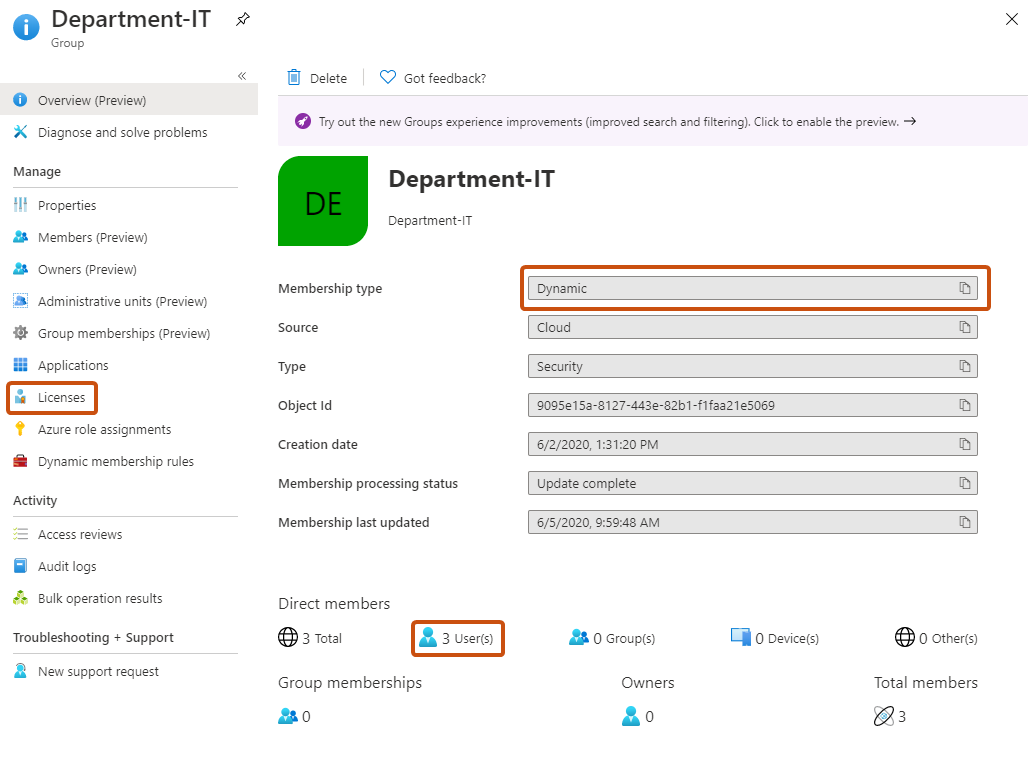
We maken een security group aan op basis van een zogenaamd ‘Dynamic’ lidmaatschap, waardoor iedereen die voldoet aan de eigenschappen van deze groep automatisch lid wordt. We geven bij het aanmaken van deze Dynamic security group de eigenschap mee dat: alle medewerkers die lid zijn van de Department-IT afdeling deze security group toegekend krijgen. Op deze manier krijgen ze dus ook een Office 365 licentie.
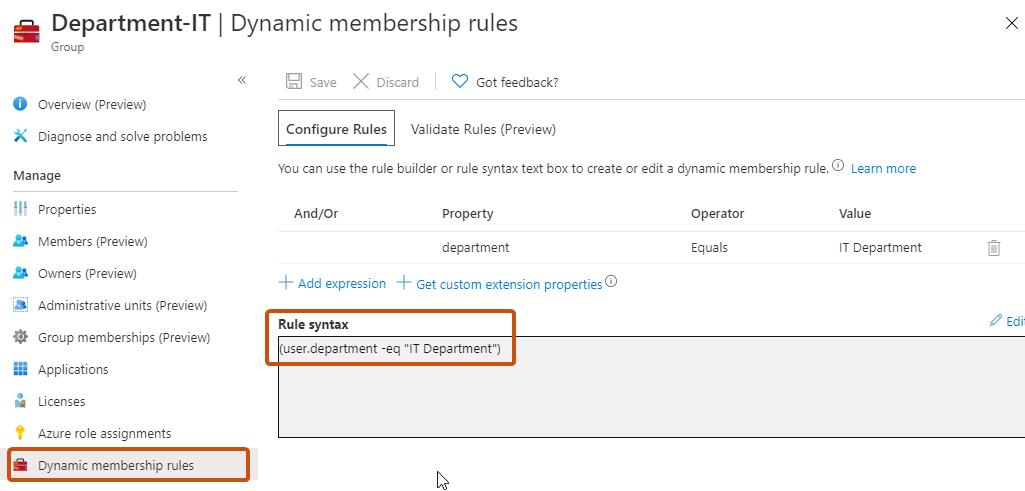
Deze Office 365 licentie kan je ook per onderdeel aan- of uitzetten voor de hele security group.
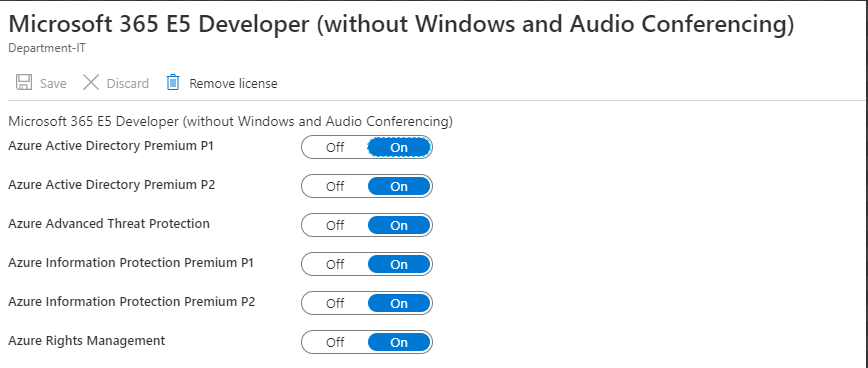
Als we nu de licentie controleren bij de aangemaakte medewerker, zien we dat hij keurig een licentie heeft gekregen vanuit de security group IT-Department.
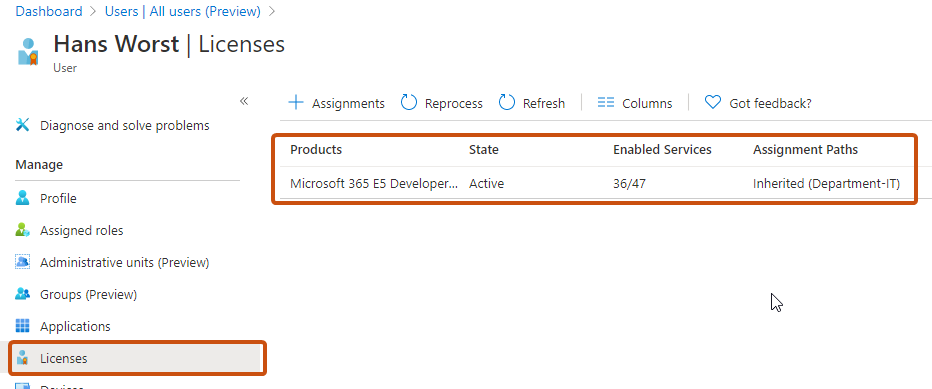
Medewerker uit dienst
Deze security group kan je uitbreiden met verschillende functionaliteiten, waardoor je een nieuwe medewerker met één group alle rechten geeft die hij/zij dagelijks nodig heeft. Als de medewerker uit dienst gaat, is het een kwestie van de medewerker uit de security group halen, zodat de rechten en de licentie ingetrokken worden.
Conclusie
Het is dus vrij eenvoudig om een applicatie te maken die ervoor zorgt dat nieuwe medewerkers snel en gestructureerd aangemaakt kunnen worden en de juiste rechten toegekend krijgt. Deze app is een basis van een veel groter proces en kan op verschillende plekken uitgebouwd worden om het zo compleet mogelijk te maken. Met meerdere goedkeuringsstappen voor verschillende afdelingen, securityregels in SharePoint en Azure AD en duidelijk overzicht of rapportage van het licenties gebruik, maak je deze applicatie volledig af. Het bespaart tijd en geld en het biedt efficiënt beheer van medewerker-account.
Wil je dit ook binnen je eigen omgeving opzetten? Mijn collega’s en ik helpen je graag!

Heb je vragen over dit onderwerp of zou je Joost willen inhuren voor een vergelijkbare opdracht?
Lees ook onze andere berichten

Heb je een Microsoft 365 expert nodig?



